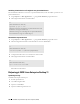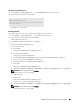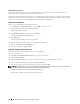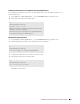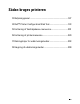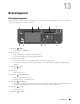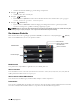Users Guide
Installation af printerdrivere på Linux-computere (CUPS) 121
Installation af printerdriveren
1
Vælg
Computer
→
More Applications...
, og vælg
GNOME-terminal
i programbrowseren.
2
Skriv følgende kommando i terminalvinduet.
Printerdriveren er afinstalleret.
Klargøring af køen
For at udføre udskrivning skal du gøre udskrivningskøen klar på din arbejdsstation.
1
Vælg
Computer
→
More Applications...
,
og, vælg
YaST
i programbrowseren.
2
Skriv administratorens kodeord, og klik på
Continue
.
YaST Control Center
aktiveres.
3
Vælg
Hardware
i
YaST Control Center
, og vælg
Printer
.
Dialogboksen
Printer Configuration
åbnes.
For netværkstilslutninger:
a
Klik på
Add
.
Dialogboksen
Add New Printer Configuration
åbnes.
b
Klik på
Connection Wizard
.
Dialogboksen
Connection Wizard
åbnes.
c
Vælg
Line Printer Daemon (LPD) Protocol
under
Access Network Printer or Printserver Box via
.
d
Skriv printerens IP-adresse i
IP Address or Værtsnavne:
.
e
Vælg
Dell
i rullemenuen
Select the printer manufacturer:
.
f
Klik på
OK
.
Dialogboksen
Add New Printer Configuration
vises.
g
Vælg
Dell C3765dnf Color MFP PS vx.x [Dell/Dell_C3765dnf_Color_MFP.ppd.gz]
fra listen
Assign Driver
.
BEMÆRK: Du kan angive printernavnet i Set Name.
h
Bekræft indstillingerne, og klik på
OK
.
For USB-tilslutninger:
a
Klik på Add.
Dialogboksen
Add New Printer Configuration
åbnes.
Printernavnet vises på listen
Determine Connection
.
b
Vælg
Dell C3765dnf Color MFP PS vx.x. [Dell/Dell_C3765dnf_Color_MFP.ppd.gz]
fra listen
Assign Driver
.
BEMÆRK: Du kan angive printernavnet i Set Name:.
c
Bekræft indstillingerne, og klik på
OK
.
su
(Skriv administratorens kodeord)
rpm -ivh (skriv filstien)/Dell-C3765-Color-MFP-
x.x-x.noarch.rpm